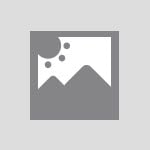
パレート図って何?エクセルで作る9つの手順と使用する意図を紹介
記載されている内容は2021年08月25日時点のものです。現在の情報と異なる可能性がありますので、ご了承ください。
また、記事に記載されている情報は自己責任でご活用いただき、本記事の内容に関する事項については、専門家等に相談するようにしてください。
初回公開日:2021年08月25日
更新日:2024年10月15日
パレート図って何?
パレート図とは、データを項目別に分類して、降順に値をプロットした棒グラフと、その累積比率の折れ線グラフを複合した図です。イタリアの経済学者が発見した統計の法則で、ある事象の2割が大きな影響力をもって全体の8割を生み出しているというものです。
パレート図は80:20の法則とも呼ばれていて、全体の中で重要な項目が何であるかを明確にし、優先度の高い問題点を特定するための手段として広く使用されています。
パレート図を使用する意図
パレート図は主に品質管理の分野で広く使われています。パレート図を使うと、ある特定の部品や作業だけ品質不良が起こる回数が多い、といったことを発見できます。品質管理を行ううえで優先度の高い問題や、重点的に改善すべき点を把握することができるようになります。
また、他にも「ある店舗の売上の8割は、全体の2割の利用者で占めている」「あるWebサイトのアクセス数の8割は、サイト全体のうち2割のページで占めている」といった内容もパレート図によってわかります。
パレート図をエクセルで作る9つの手順
パレート図をエクセルで作る手順を説明していきます。
面倒な計算やグラフ化も、身近なエクセルを使用すれば簡単にできます。とくにエクセルは、データから適切なグラフをすぐに選択できるようになっているため、簡単な手順でグラフ化ができておすすめです。
1:データの分類項目を決める
まずはパレート図で使用したいデータの分類項目を決めましょう。
品質管理を行う場合は、不良内容の項目別、不良発生の場所別、機械別の不良数などが分類項目になります。その場合、データとしては、不良件数、欠点数、所要時間などが使われます。
2:期間を決めデータ収集をする
前項で決めた分類項目に基づき、必要なデータを一定期間収集します。分析内容によっては、十分な期間のデータが必要な場合もあるため、評価すべき期間をよく検討して決めましょう。
ただし、長すぎる期間は注意が必要です。データ収集する期間中に、設備変更や商品のモデルチェンジ、従業員の異動・退職が重なってしまうと、問題点を絞り込みにくくなります。長くても1年以内で期間を設定しましょう。
3:件数の多い順に並び替えをする
分類項目別にデータを件数の多い順に並び替えます。パレート図において重要な項目は件数の多い項目のため、分類項目が多すぎる場合は、件数の少ない項目を1つにまとめて「その他」としておきます。
4:累計比率と累計件数を計算
前項で並び替えたデータについて、項目ごとに累積件数を計算していきます。累積件数とは上から順にデータを足していった数字です。各項目のデータの列の隣に累積件数を計算する列を作り、累積件数を計算しましょう。
エクセルならば「=前項目の累積件数+本項目のデータ件数」と入力してコピーすれば、自動的に各項目の累積件数を計算できます。エクセルの便利な機能を活用していきましょう。
5:全体のデータ数に対してのパーセントを計算
各項目のデータ数を、累積件数の合計で割ったパーセントのことを累積比率といいます。前項で計算した累積件数の列の隣に累積比率の列を作り、累積比率を計算しましょう。
エクセルならば「=本項目の累積件数/累積件数の合計値(固定値)」と入力してコピーすれば、自動的に各項目の累積比率を計算できます。こちらもエクセルの機能を活用しましょう。
累積比率の合計は100%であるため、計算して100%にならない場合はどこかで計算が誤っている可能性が高いです。計算方法に間違いがないか確認してみてください。
6:グラフの縦軸と横軸を記入
必要なデータが揃ったのでグラフを作っていきます。項目名、データ件数、累積比率を選択した状態で、「挿入」→「おすすめグラフ」→「OK」と選択してグラフを作成しましょう。
うまくグラフが表示されない場合は、「グラフの挿入」→「すべてのグラフ」→「組み合わせ」→「集合縦棒-第2軸の折れ線」を選択すると表示することができます。
縦軸の左側(棒グラフ側)がデータ件数、縦軸の右側(折れ線グラフ側)が累積比率、横軸が項目名となっていることを確認しましょう。
7:棒グラフを確認
棒グラフには、各項目のデータ件数が表示されているため、系列名がデータ件数となっているか確認しましょう。また、件数が正しく表示されていることを確認し、グラフに誤りがあれば作り直しましょう。
グラフを作る時に、系列名となる「データ件数」という表記もデータとして選択しておくと、後から系列名を設定せずにすみます。
8:累積数を折れ線グラフで確認
折れ線グラフには各項目の累積比率が表示されています。グラフの系列名が累積比率となっていることを確認しましょう。また、累積比率が正しく表示されていることを確認し、グラフに誤りがあれば作り直しましょう。
前項と同様、グラフを作る時に、系列名となる「累積比率」という表記もデータとして選択しておくと、後から系列名を設定せずにすみます。
9:データの記録期間・人・目的を記入
できあがったパレート図を使用して分析する際には、データを記録した期間やそもそもの目的が重要になってきます。他の人が参照してもわかりやすいように、データの記録期間、人(作成者)、目的を一緒に記載しておきましょう。
パレート図を使用するメリット3つ
データを眺めているだけでは知ることができない重要なポイントも、パレート図にすることで発見できることがあります。ここではパレート図を使用することで得られるメリットをご紹介します。
パレート図は、製造業で品質管理を担当している方や、マーケティングで売上に関する分析をしている方におすすめなため、メリットを参考にしてパレート図を使用してみてください。
1:問題の重要度がわかりやすい
パレート図によってどの項目に問題があるか把握することができ、視覚的にもその影響や重要度がどの程度かわかりやすくなっています。対応すべき問題をすぐに確認することができます。
2:問題解決の優先順位をつけやすい
問題解決に取り組む際に、パレート図によってより重要な問題が把握できるため、優先順位をつけやすくなります。データを集めるだけではわからなかった優先度が、パレート図によって確認できます。
3:図によって改善効果の比較ができる
改善後に、同じ条件で同期間のデータ収集を行ってパレート図にすることによって、視覚的に改善効果を確認することができます。改善前と改善後のパレート図を並べて比較すると、より改善効果がわかりやすくなります。
パレート図の分析方法
パレート図の具体的な分析方法についてご紹介します。
例えば、不良発生件数と損失金額のような分析をしたい場合、「発生件数と損失金額の分析」「故障発生件数と機会損失の分析」「在庫数と保管コストの分析」「クレーム件数と対応コストの分析」などの分析が考えられます。
品質改善を目的とした分析の場合は、「トラブル原因別の分析」「設備故障原因別の分析」「クレーム原因別の分析」「在庫原因別の分析」などの原因別の分析に適しています。
パレート図を作成する前に、どんな分析によってどんな改善を行いたいのか、目的を決めてデータ収集を始めることが大切です。
パレート図を使う際の留意点
パレート図を作る際には、データ項目の細分化のしすぎに注意しましょう。問題を詳しく調査しようとして項目を細分化しすぎると、データ件数が分散し、大きい問題と小さい問題が混在してしまいます。そのため、大きい問題を見落とす可能性があるのです。
また、分析期間についても注意しましょう。長すぎる期間を対象としてしまうと、期間中に設備変更や分析対象商品の変更が行われたり、携わっている従業員が退職したりして、変更点が多くなり問題の原因がわかりにくくなってしまいます。
パレート図の対象期間は長くても1年以内にすることをおすすめします。
パレート図を使って問題解決をしよう
パレート図をうまく利用することで、優先的に取り組むべき課題は何かを把握することができます。
実際の現場では同時に複数の課題を抱えていることが多いのですが、そのすべてを解決することは困難です。そのため、パレート図を使って問題の選択と集中を行い、優先度の高い課題を絞り込む必要があります。
課題がたくさんあって何から着手して良いかわからない、優先度の高い課題がどれかわからない、という時はパレート図を使ってみましょう。品質管理だけでなく、さまざまな課題に対して優先順位を付けることができ、パレート図が問題解決に繋がる手助けをしてくれます。



















